دائماً ما نقوم بإعداد كلمة مرور علي جداول البيانات التي تحتوي علي معلوماتنا الحساسة حتي لا يستطيع أي أحد تعديلهم أو مسحهم دون إذننا. ولكن ماذا لو نسينا كلمة المرور الخاصة بنا؟ كيف يمكننا تعديل الملف الخاص بنا بدون أي نوع من المشاكل؟ في المقالة التالية، سنناقش بعض الخطوات البسيطة للوصول لملفك بسهولة إذا نسيت كلمة مرور Excel 2016.
إن استرجاع كلمة مرور ملف Excel 2016 إذا نسيت كلمة مروره ليس أمراً هيناً. ربما قمت بتجربة تقنيات مختلفة لهذا الأمر. إليك بعض أسهل الطرق للوصول إلي ملف الـ Excel الذي نسيت كلمة مروره.

- الطريقة 1: فك باسورد اكسيل 2016 عبر برنامج ZIP
- الطريقة 2: فك باسورد اكسيل 2016 عبر كود الـ VBA
- الطريقة 3: فك باسورد اكسيل 2016 عبر أداة فتح كلمة مرور Excel
- الطريقة 4: فك باسورد اكسيل 2016 عبر PassFab for Excel نوصي
الطريقة 1: فك باسورد اكسيل 2016 عبر برنامج ZIP
تستعمل هذه الطريقة فقط حينما يكون هيكل ورقة الـ Excel مغلق وتود عمل بعض التعديلات عليه ولكن ليس إذا نسيت كلمة مرور ملف الـ 2016 Excel. للتنفيذ، قم بإيجاد ملف المغلق الذي تريد التعديل عليه. عندما تجد الملف، قم بتعديل الامتداد إلي صيغة .zip.

الآن، قم بفك ضغط الملف إلي إي مكان محدد وسيقوم بإنشاء مجلد جديد محتوي علي الملف.
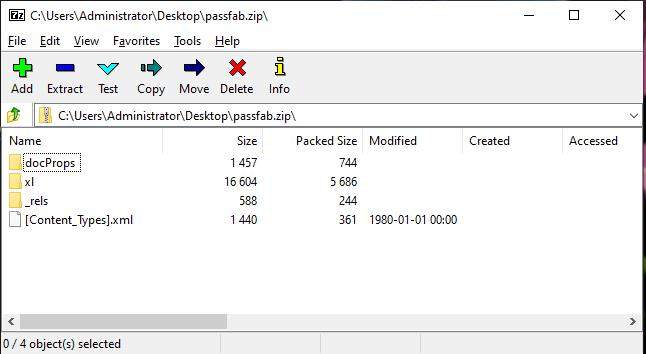
قم بالنقر بزر الفارة الأيمن علي ملفك واختر "تعديل". ستظهر قائمة تحتوي علي بيانات الملف المغلق في شكل XML علي الـ notepad.
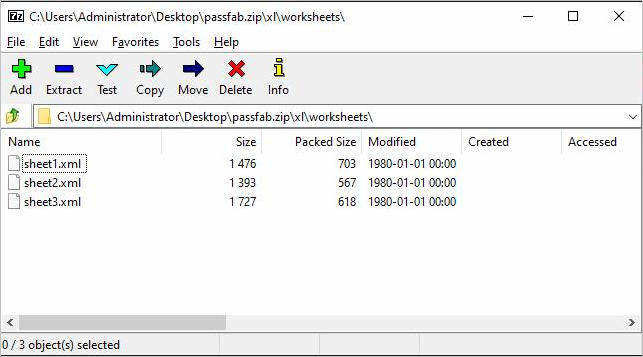
إذا كنت تستخدم Windows، اضغط علي Ctrl + F ثم أكتب "Sheet Protection" (حماية الورقة) أو إذا كنت تستخدم MacOS، إذاً اضغط Command + F ثم أكتب "Sheet Protection". قم بحذف كل إدخال يحتوي علي الكلمة الافتتاحية Sheet Protection بداخله، احفظ الملف وأغلق الـ Notepad.
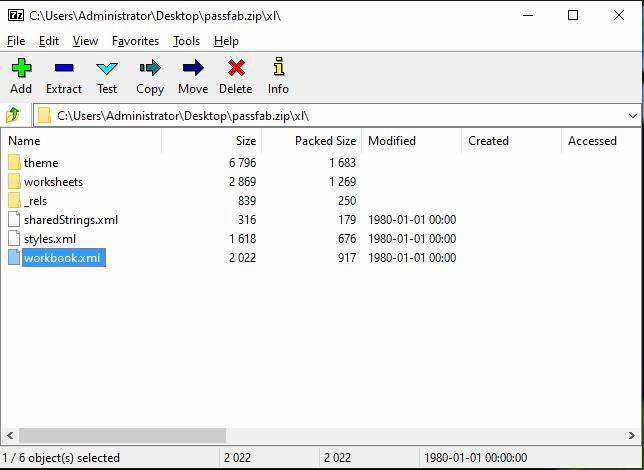
الآن، إذا كان لديك ملف معدل، قم بلصق هذا الملف إلي مجلد zip وسيقوم باستبدال ملفك المغلق. أخيراً، قم بإرجاع امتداد الملف إلي .xlsx وملف الـ zip الخاص بك سيتم تحويله إلي ملف Excel. قم بتحميل هذا الملف وستستطيع التعديل علي ورقة الـ Excel مرة أخري.
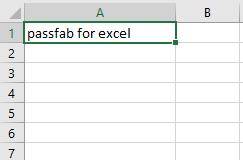
الطريقة 2: فك باسورد اكسيل 2016 عبر كود الـ VBA
إذا نسيت كلمة مرور Excel 2016، لن تستطيع عمل أي شيء علي هذه الورقة. للتخلص من كلمة المرور التي نسيتها يمكنك استخدام كود VBA. ترمز VBA إلي Visual Basic for Applications. إنها لغة برمجة الـ Excel. علي عكس اللغات البرمجية الأخرى، VBA هي لغة انجليزية بسيطة ومن السهل تعلمها.
الآن، لحذف كلمة المرور اضغط علي Alt + F11 لفتح صفحة الـ Visual Basic for Applications (VBA). اضغط "أدراج/Insert" واختر "وحدة/Module" منها. صفحة جديدة ستظهر لك. قم بصلق كود الـ VBA لحذف كلمة المرور (يمكنك إيجاده بسهولة علي الأنترنت) بداخل الوحدة. أخيراً، اضغط علي F5 لتشغيل الكود وسيتم إزالة الحماية من ملف الـ 2016 excel الخاص بك. الآن ورقة الـ excel غير أصبحت غير محمية ويمكنك التعديل عليها.
الطريقة 3: فك باسورد اكسيل 2016 عبر أداة فتح كلمة مرور Excel
أداة فتح كلمة مرور Excel هي أداة برمجية أونلاين (تتصل بالأنترنت) مجانية لحذف مفعول كلمة مرور Excel 2016 المنسية. إذا كنت عالق مع ورقة جدول بيانات محمية بكلمة مرور، كل ما عليك فعله هو وضع هذا الملف المحمي علي هذا البرنامج وستقوم أداة فتح كلمة مرور Excel بإعادة تسمية ملفك ملحق بكلمة "_unprotected". علي سبيل المثال، إذا كان لديك ملف محمي بكلمة مرور مسمي "ملفي"، سيقوم Excel Password Unlocker بتسمية ذلك الملف "_Unprotected ملفي" وسيقوم بحذف كلمات المرور المطبقة علي هذا الملف. تذكر، أداة فتح كلمة مرور Excel لا تقوم بعمل نسخة من الملف الخاص بك، هو يقوم بتطبيق خوارزميته علي الملف الأصلي والملف المنشأ باسم "_unprotected" هو نفسه ملفك الأصلي ولكن باسم مختلف.
الطريقة 4: فك باسورد اكسيل 2016 عبر PassFab for Excel
PassFab for Excel هو أسرع وأكثر برامج حذف كلمة المرور فاعلية في حالة نسيان كلمة مرور excel 2016. هو يستخدم طريقة هجوم القوة الغاشمة لكسر أي نوع من كلمات المرور المطيق علي ورقة جدول البيانات. بغض النظر عن طول كلمة المرور، سيقوم PassFab for Excel بإتمام العمل. لاستخدام هذا البرنامج ستحتاج إلي اتباع هذه الإرشادات البسيطة. أولاً، قم بتنزيل البرنامج، قم بتثبيته وبدأه. أفتح الملف المحمي بكلمة المرور علي هذا البرنامج. يوفر هذا البرنامج خيارين، فك تشفير المستند فورياً واستعادة كلمة المرور.

إذا قمت باختيار استعادة كلمة المرور، سيقوم البرنامج باستخدام طريقة القوة الغاشمة عليه، ولكن إذا أخترت فك تشفير المستند فورياً (ينصح به) والتي هي أسرع بكثير من استعادته، سيقوم البرنامج فورياً بفك تشفير الملف. الآن، اذهب حيثما كان ملفك المحمي موجود وستجد ملف جديد غير مجمي بدلاً منه. عن طريق استخدامPassFab for Excel يمكنك أيضاً إعداد كلمة مرور جديدة للملف بعد فك تشفيره.

إليك فيديو تعليمي عن كيفية استعادة كلمة مرور Excel 2016 المسنية:
التلخيص
يوجد الكثير من الطرق لفتح كلمة مرور Excel 2016 في حالة أنك نسيتها. أفضل 4 حلول بينهم هم برنامج ZIP، كود VBA، أداة فتح كلمة مرور Excel الأونلاين المجانية، وPassFab for Excel. عن طريق استخدام هذه الأدوات، يمكنك بسهولة فتح كلمة المرور المنسية لـ 2016 Excel. إذا واجهتك أي صعوبات، يمكنك دائماً التواصل معنا. نتمنى أن تكون التقنيات الأربعة التي قدمناها لك أعلاه مفيدة لأي نوع من ملفات 2016 Excel المحمية بكلمة مرور. إذا استطعت إيجاد أي طريقة رائعة أخري لاستعادة ملف Excel محمي بكلمة مرور، أعلمنا بها في قسم التعليقات بالأسفل وسنقوم بالتأكيد بتحديث مقالتنا ببعض الطرق الأكثر إفادة، شكراً لك.
